Bedste måde at styre pc med mobiltelefoner
‘Hvordan styrer man pc med mobiltelefoner? Hvis jeg vil have adgang til nogle filer på min hjemmecomputer fra mit kontor, er det så muligt at få adgang til dataene fra min telefon eksternt? Hvis det er tænkeligt, hvordan kan jeg så udføre aktiviteten?’
Du kan styre din pc ved hjælp af din smartphone. Hvis du ikke ved hvordan, så vil vi diskutere enhver mulig teknik til at udføre processen. Så fortsæt med at følge dette indlæg til det sidste, og lær hvordan du styrer pc med mobil.

Del 1. Styr pc med mobil – hvorfor er der behov for at styre pc med mobiltelefon?
Smartphones er uden tvivl en af de største opfindelser i den moderne æra. De har gjort vores liv bekvemt og nemt. De fleste af tingene i verden er kun et enkelt tryk med fingerspidsen væk, takket være smartphones. Vidste du alligevel, at du også kan styre andre elektroniske enheder med din smartphone? Disse enheder inkluderer dit tv, klimaanlæg og endda din pc.
Hvis du ønsker at vide, hvorfor der er behov for at fjernstyre din computer, så er der flere årsager bag ideen. Teknologien giver dig adgang til din pc fra mobil, når du ikke er i nærheden og har akut behov for at få adgang til specifikke data. Ikke kun det, men det sparer også tid, og vi ved alle, at tid er uvurderlig!
Del 2. Styr pc med mobil – Microsofts værktøj til fjernskrivebord:
Remote Desktop-værktøjet er et produkt fra Microsoft, der giver brugeren mulighed for at oprette forbindelse til en pc for at få adgang til virtuelle apps eller skrivebordsfiler, som du har stillet til rådighed, eksternt. Platformen er sikker og pålidelig. Det er også utrolig glat, og du ville ikke føle nogen form for latens under hele processen.
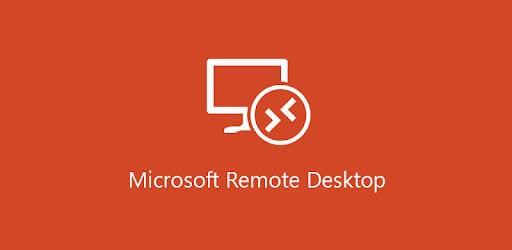
Følg venligst nedenstående trin for at lære, hvordan du bruger Remote Desktop fra Microsoft til at styre pc med mobil:
- Installer Microsoft Remote Desktop-appen på din mobiltelefon fra dens officielle app-butik;
- Tryk på +-ikonet for at tilføje en forbindelse;
- Fra rullemenuen skal du vælge indstillingen Desktop;
- Forbind til pc’en manuelt ved at indtaste pc-navnet og brugernavnet;
- Tryk på Gem.
- Vælg opret forbindelse til den pc og indtast din adgangskode, før du trykker på Connect igen;
- Du vil derefter kunne fjernstyre pc’en fra din mobil.

Del 3. Styr pc med mobil via Google Chrome Remote Desktop
Android-telefoner kan styre pc’en direkte ved hjælp af Google Chrome Remote Desktop. Det er en af de bedste tilgængelige muligheder for at styre dit skrivebord på afstand. Det er ekstremt nemt, da størstedelen af Android-brugere allerede har adgang til Chrome-browseren. Her er trinene til at bruge Google Chrome Remote Desktop:
- Download appen Google Chrome Remote Desktop på din pc og Android-telefon samtidigt;
- Chrome-browseren fra din pc vil automatisk registrere din Google-konto;
- Sørg for at give specifikke tilladelser til Google Chrome Remote Desktop-appen, før du installerer den;
- Indstil en sikkerhedspinkode til din Google Chrome Remote-konto;
- Gå nu over til din Android-enhed og start appen Google Chrome Remote Desktop;
- På grænsefladen finder du navnet på din pc. Tryk blot på den for at oprette forbindelse;
- Applikationen vil bede om godkendelse. Indtast den PIN-kode, du havde indstillet tidligere, og tryk på Opret forbindelse;
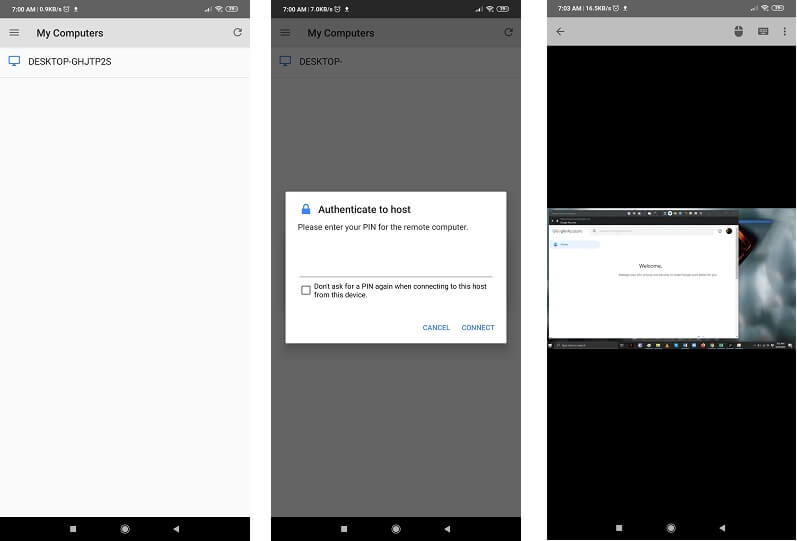
- Det er det!
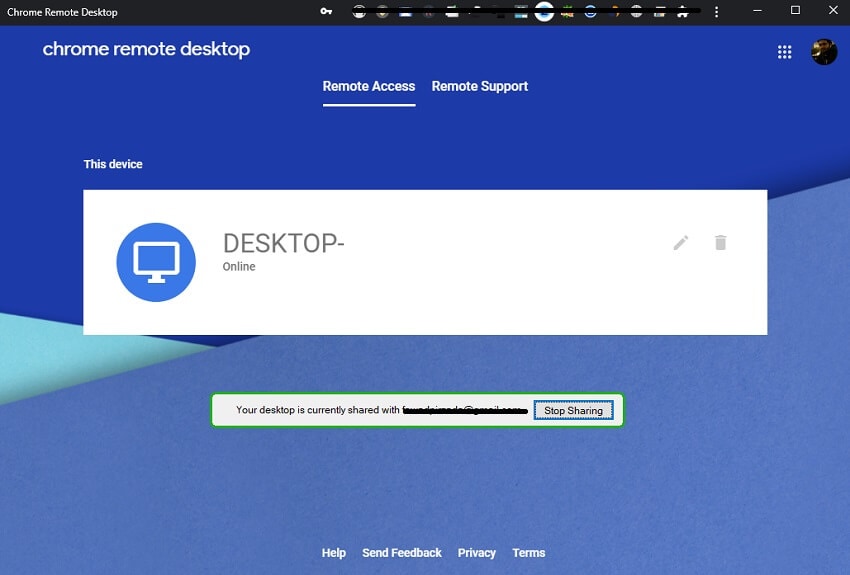
Del 4. Styr pc med mobil via en fjernbetjent mus
Remote Mouse er en app designet til både Android og iOS til at fjernstyre enhver pc. Tjenesten er hurtig og elegant med en fantastisk GUI. De avancerede funktioner i appen omfatter lukning eller genstart af computeren med et enkelt klik.
Derudover kan du bruge stemmeindtastningsfunktionen i appen til at skrive tekster med det samme. Her er metoden til at bruge Remote Mouse til at styre pc’en:
- Download Remote Mouse-appen på din smartphone (Android/iOS). Du kan downloade det fra den officielle hjemmeside for appen eller app-butikken på den respektive platform;
- Remote Mouse understøtter alle de store operativsystemer, inklusive Windows, macOS og Linux. Download og installer softwaren på din computer;
- Både computeren og mobiltelefonen skal være tilsluttet den samme WiFi-forbindelse.
- Start applikationen på din smartphone og computer samtidigt;
- Find din pc fra telefonen, og vælg den;
- Du vil være i stand til at navigere i indholdet på din pc fra din mobiltelefon!
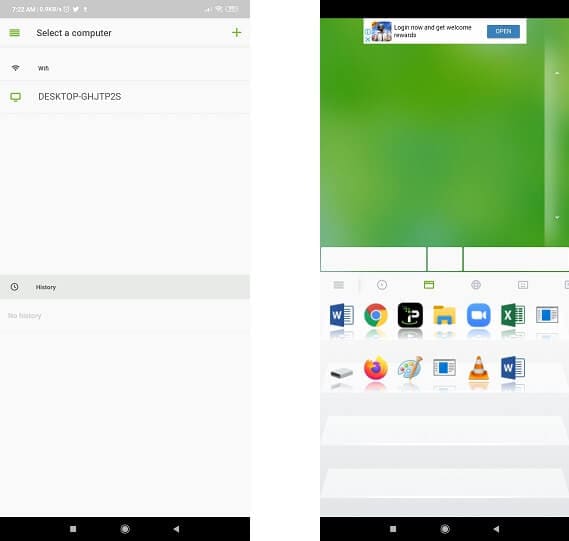
konklusion:
Nu ved du, hvorfor det er nødvendigt at styre pc med mobiltelefoner sammen med de tre bedste metoder til at udføre aktiviteten. Man kan aldrig være for sikker på internettet. Derfor skal du huske ikke at gå på kompromis med dit system eller din smartphones sikkerhed. Du bør ikke dele indholdet af din eksterne app-konto, såsom brugernavn og adgangskode/pinkode med nogen.
Du er velkommen til at dele eller diskutere denne tutorial blandt din familie og venner, især hvis de leder efter praktiske muligheder for at styre pc’en med deres mobiltelefoner.
Seneste Artikler